电脑桌面应用被隐藏了怎么显示出来 如何显示电脑隐藏的应用软件
更新时间:2023-11-14 12:59:59作者:jiang
电脑桌面应用被隐藏了怎么显示出来,当我们使用电脑时,有时会遇到一些应用程序不小心被隐藏或消失的情况,这可能是由于操作失误、系统错误或病毒感染等原因造成的。不论是因为什么原因,当我们发现桌面上的应用程序消失时,我们需要采取一些措施来恢复它们的显示。在本文中我们将介绍一些方法来解决这个问题,以帮助您找回电脑上隐藏的应用软件。
具体方法:
1.双击此电脑图标,打开我的电脑。
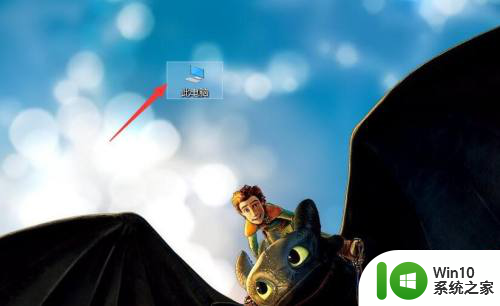
2.然后点击左侧的桌面。
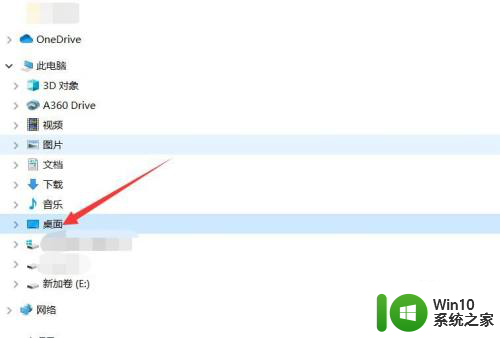
3.点击最上面的查看选项。
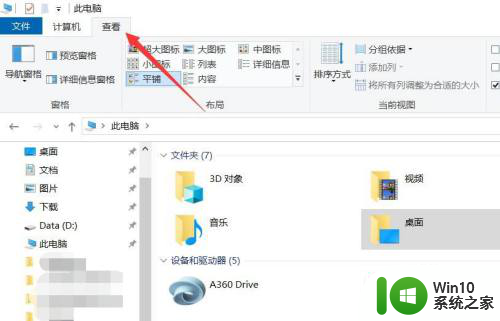
4.在查看菜单中,找到隐藏的项目。将其前面的复选框勾选起来。
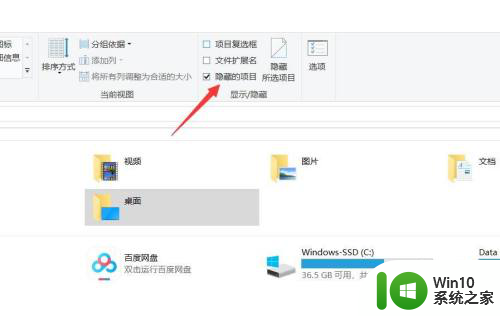
5.最后把要显示的应用程序属性中的隐藏勾拿掉即可。
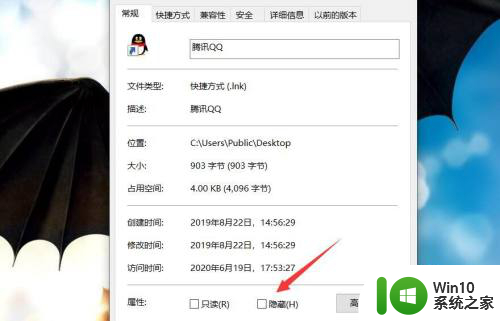
以上就是电脑桌面应用被隐藏后如何显示的全部内容,如果您有相同的问题,可以参考本文中介绍的步骤进行修复,希望这些步骤能够对您有所帮助。
电脑桌面应用被隐藏了怎么显示出来 如何显示电脑隐藏的应用软件相关教程
- 电脑软件隐藏了怎么显示出来 如何显示隐藏的电脑应用软件
- 电脑如何把应用隐藏起来 怎样将电脑桌面上的应用软件隐藏起来
- 电脑桌面软件怎么隐藏起来 电脑桌面上的应用软件怎么隐藏起来
- 电脑桌面文件隐藏了怎么弄出来 电脑文件被隐藏了怎么解决
- u盘隐藏了在哪里可以显示出来 U盘隐藏分区如何显示
- u盘被隐藏了怎么办?u盘隐藏后怎么显示出来 u盘文件被隐藏怎么找回
- 电脑里文件夹隐藏了在哪里打开 电脑隐藏文件夹怎么显示
- 怎么显示桌面隐藏的图标 怎么显示电脑桌面图标
- 怎么找出电脑隐藏文件 电脑上隐藏的文件如何找出来
- 如何将隐藏的文件夹显示出来 怎么查看隐藏文件
- 电脑显示隐藏文件的方法 电脑隐藏文件在哪里查看
- 桌面隐藏文件夹怎么设置 如何设置电脑桌面文件夹的隐藏和显示状态
- U盘装机提示Error 15:File Not Found怎么解决 U盘装机Error 15怎么解决
- 无线网络手机能连上电脑连不上怎么办 无线网络手机连接电脑失败怎么解决
- 酷我音乐电脑版怎么取消边听歌变缓存 酷我音乐电脑版取消边听歌功能步骤
- 设置电脑ip提示出现了一个意外怎么解决 电脑IP设置出现意外怎么办
电脑教程推荐
- 1 w8系统运行程序提示msg:xxxx.exe–无法找到入口的解决方法 w8系统无法找到入口程序解决方法
- 2 雷电模拟器游戏中心打不开一直加载中怎么解决 雷电模拟器游戏中心无法打开怎么办
- 3 如何使用disk genius调整分区大小c盘 Disk Genius如何调整C盘分区大小
- 4 清除xp系统操作记录保护隐私安全的方法 如何清除Windows XP系统中的操作记录以保护隐私安全
- 5 u盘需要提供管理员权限才能复制到文件夹怎么办 u盘复制文件夹需要管理员权限
- 6 华硕P8H61-M PLUS主板bios设置u盘启动的步骤图解 华硕P8H61-M PLUS主板bios设置u盘启动方法步骤图解
- 7 无法打开这个应用请与你的系统管理员联系怎么办 应用打不开怎么处理
- 8 华擎主板设置bios的方法 华擎主板bios设置教程
- 9 笔记本无法正常启动您的电脑oxc0000001修复方法 笔记本电脑启动错误oxc0000001解决方法
- 10 U盘盘符不显示时打开U盘的技巧 U盘插入电脑后没反应怎么办
win10系统推荐
- 1 索尼笔记本ghost win10 64位原版正式版v2023.12
- 2 系统之家ghost win10 64位u盘家庭版v2023.12
- 3 电脑公司ghost win10 64位官方破解版v2023.12
- 4 系统之家windows10 64位原版安装版v2023.12
- 5 深度技术ghost win10 64位极速稳定版v2023.12
- 6 雨林木风ghost win10 64位专业旗舰版v2023.12
- 7 电脑公司ghost win10 32位正式装机版v2023.12
- 8 系统之家ghost win10 64位专业版原版下载v2023.12
- 9 深度技术ghost win10 32位最新旗舰版v2023.11
- 10 深度技术ghost win10 64位官方免激活版v2023.11